为了让电脑获得更快的处理速度和文件传输效率,很多用户都会选择为自己的电脑配置固态硬盘。近日,有用户向小编反映,自己的电脑安装了固态硬盘后,电脑的磁盘使用率经常达到100%。这是怎么回事?接下来安装大师小编就为大家带来电脑固态硬盘使用经常出现的100%问题的解决方案。让我们来看看!
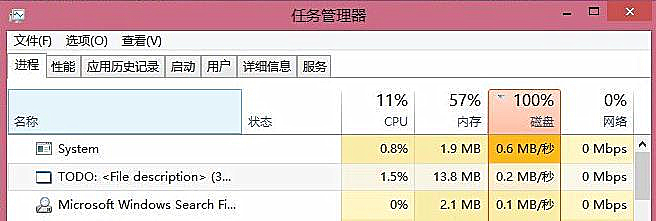
原因分析:
Windows 10系统为了提高用户体验,预装了大量自动优化功能; superfetch服务就是其中之一,它会导致硬盘使用率达到100%。
通常superfetch 服务不是很有用。提前调用数据的机制会看到如何关闭服务。
具体操作步骤:
1、右键单击桌面上的“我的电脑”,点击“管理”按钮;
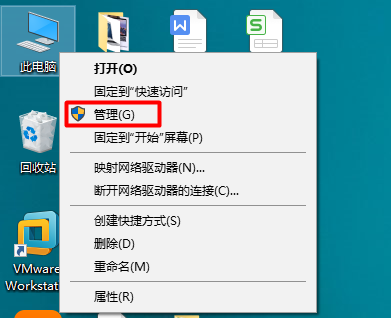
2、在打开的“计算机管理”页面中,单击“服务器和应用程序”下拉菜单中的“服务”按钮;
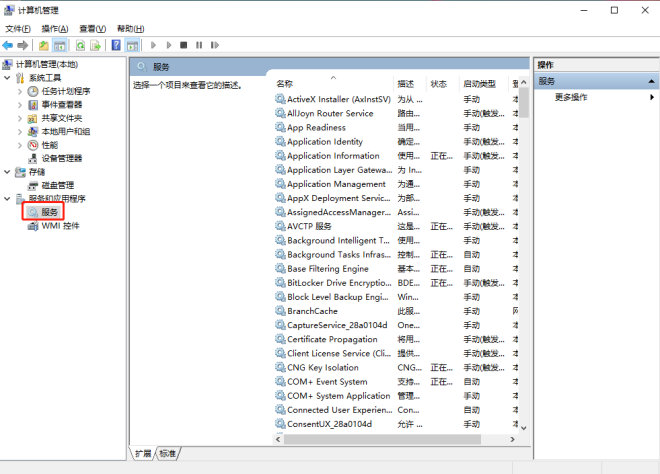
3、在右侧“服务”窗口页面中,找到“Superfetch”服务,单击鼠标右键,单击“属性”按钮;
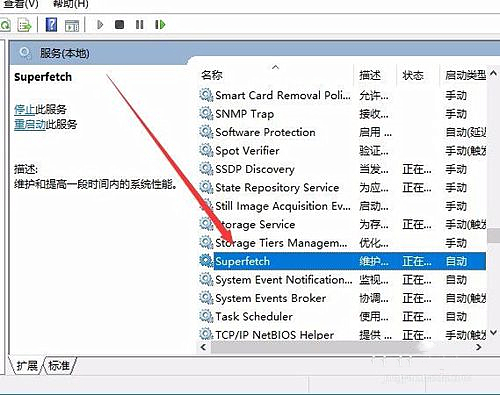
4、在“Superfetch属性”页面,点击“常规”菜单;勾选当前页面的“启动类型”,选择“禁用”;并依次单击“应用”和“确定”按钮。
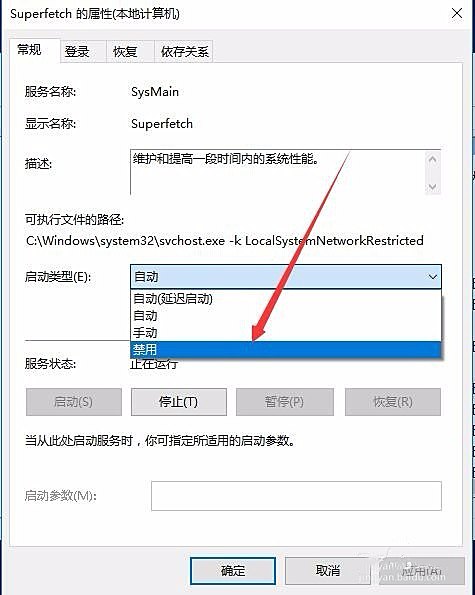
5. 重新启动计算机后,设置生效。
以上就是小编在电脑固态硬盘使用率经常出现100%的情况下给大家带来的解决方案。大家都学会应对了吗?是不是很简单,只需在服务器和应用程序中禁用“Superfetch”服务即可。
分享到: